Win7系統下無法啟動Nvidia控制面板的解決方法
大家都知道,電腦中幾大重要的部分,其中一個就是顯卡,很多人平時對于這些都不上心,只有電腦遇到問題的時候才會檢查一下,今天就有位用戶來和小編請教說,他電腦的顯示屏打不開了,開機之后沒有任何的反應,檢查之后才發現是顯卡出了問題,所以我們在平時的正常使用中要對電腦時常的體檢,例如win7電腦中有個Nvidia控制面板,它能夠對顯卡進行設置,提升顯卡功能,下面小編就來教大家win7電腦如何啟動Nvidia控制面板。
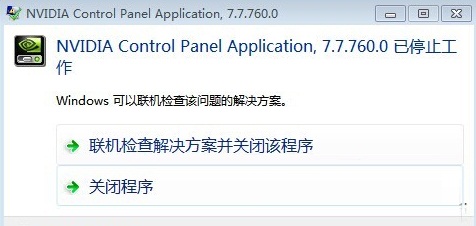
Win7系統下無法啟動Nvidia控制面板的解決方法
第一步:我們可以嘗試將Nvidia驅動卸載,然后從官方網站中下載最新驅動嘗試,下載安裝后重新啟動電腦,如果還無法正常打開繼續向下看。
第二步:我們查看相關服務是否正確啟動,查看方法為:依次打開控制面板→管理工具→服務,并找到NVIDIA Driver Helper Service和NVIDIA Update Service Daemon兩個選項,然后將他們的啟動類型先改成手動,接著點啟動。再改為自動,服務狀態同樣都改成啟動。進行設置后,嘗試看能否打開nvidia控制面板。
第三步:通過win+R快速運行功能,在運行框中輸入“msconfig”命令,這時我們就能夠看到系統配置了,我們再將它切換到服務選項,查看啟動選項里有沒跟NVIDIA相關的選項的,有的話就打上勾,接著再重新打開試試。
我們在日常使用電腦中,要關注電腦的變化,經常維護電腦的功能,這不僅會延長電腦的壽命,而且我們使用電腦也會越來越放心。
相關文章:
1. Win11分辨率調到了推薦但還是有黑邊的解決方法2. Win8改Win7安裝前如何設置Bios?3. 基于 Ubuntu 的 elementary OS 7 版本發布 附官方下載4. Win7窗口最大化后看不到任務欄怎么辦?Win7窗口最大化后看不到任務欄的解決方法5. Win7純凈版沒有USB驅動怎么辦?Win7系統沒有USB驅動解決教程6. 蘋果 macOS 13.2 開發者預覽版 Beta 2 發布7. 每次重啟Win7系統后打印機都顯示脫機該怎么辦?8. Win10添加Win7共享打印機找不到網絡路徑怎么回事?9. Win10系統不能調整任務欄大小怎么辦?Win10系統不能調整任務欄大小的解決方法10. Win10系統hyper-v與vmware不兼容怎么辦?

 網公網安備
網公網安備